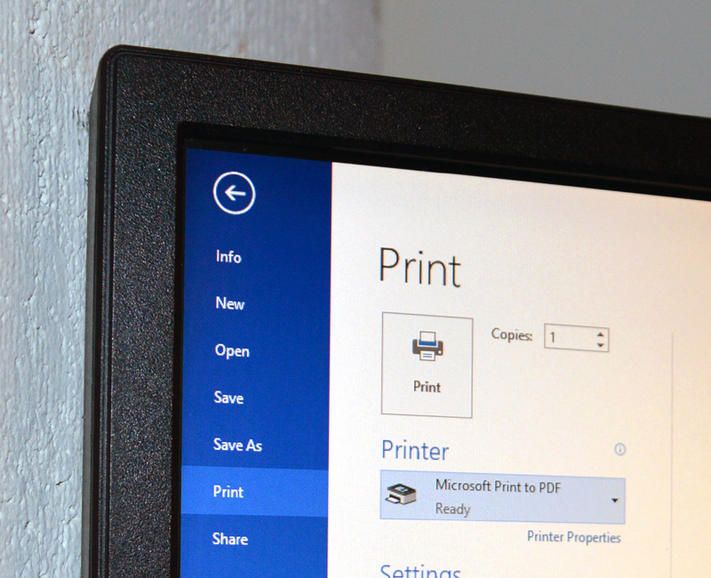Banyak cara yang dapat digunakan untuk mengubah file Word jadi bentuk PDF dalam Windows. Salah satunya dengan menggunakan pilihan Printing to PDF. Cara ini mudah digunakan karena kamu tak perlu terkoneksi terlebih dahulu dengan printer.
Saat ini, Windows 10 menyediakan pilihan Printing to PDF yang dapat menjadi fungsi default pada komputermu. Cara ini dapat kamu gunakan langsung dari aplikasi Microsoft Word. Dilansir dari digital trends, berikut adalah beberapa cara untuk mengubah file Wordmu menjadi bentuk PDF.
Cara mengubah Word jadi PDF melalui Printing to PDF
- Buka opsi Print pada Microsoft Wordmu. Seperti ingin mencetak file seperti biasa.
- Pilih Microsoft Print To PDF sebagai printer yang ingin kamu gunakan.
- Pilih lokasi yang ingin kamu gunakan untuk menyimpan file. Lalu, klik OK.
- Selanjutnya, kamu dapat menggunakan file PDF tersebut.
Cara setting ulang Microsoft Print to PDF
- Navigasi ke halaman Setting Windows 10 milikmu, melalui menu Start atau kolom pencarian.
- Pilih opsi Device. Lalu, pilih bagian Printers & Scanners pada menu sebelah kiri.
- Jika tersedia opsi Print to PDF, kamu akan melihatnya di daftar pilihan printing. Jika kamu tidak menemukannya, pilih opsi Add printer or scanner.
- Selanjutnya, pilih opsi yang menyatakan The Printer that I want Isn’t listed. Lalu, layarmu akan membuka halaman sekunder dengam opsi untuk mencari printer.
- Pada bagian bawah, kamu akan melihat opsi untuk Add a local printer or network printer with manual settings. Lalu, pilih opsi tersebut.
- Pada jendela berikutnya, buka menu drop-down, di sebelah opsi Use an existing port, pilih File (Print fo File), lalu klik Next.
- Pilih Microsoft sebagai manufacutrer, scroll ke bawah untuk menyorot Microsoft Print To PDF sebelum klik Next.
- Jika diberikan pilihan untuk megganti driver atau menggunakan driver yang sudah diinstal, pilihlah menggunakan driver saat ini. Lalu, pilih Next.
- Masukkan nama file, lalu klik Next untuk mengakhiri unduh printer yang diinginkan.
- Pilih Microsoft Print to PDF yang terdapat dalam daftar printer, klik Print untuk mengonversi file ke PDF.
- Pilih lokasi untuk menyimpan dokumen file, klik Save untuk membuat file PDFmu. Kamu juga bisa menggunakan saah satu editor PDF untuk membuat perubahan.
Baca juga, Microsoft buat prediksi teks untuk Outlook
Cek berita teknologi, review gadget dan video Gadgetdiva.id di Google News. Baca berita otomotif untuk perempuan di Otodiva.id, kalau butuh in-depth review gadget terkini kunjungi Gizmologi.id. Bagi yang suka jalan-jalan, wajib baca Traveldiva.id.